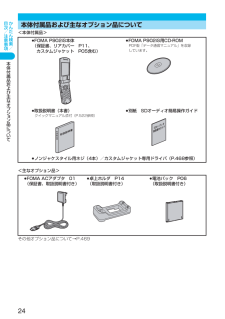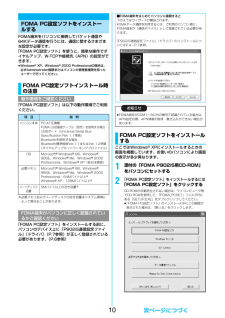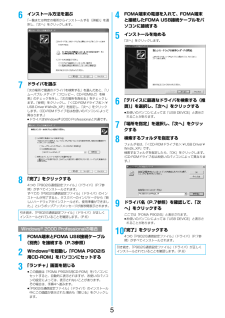Q&A
取扱説明書・マニュアル (文書検索対応分のみ)
"ドライバ"1 件の検索結果
"ドライバ"20 - 30 件目を表示
全般
質問者が納得まず携帯電話本体の設定。待受け画面から メニュー → 設定 → その他 → USBモード で通信モードを設定。携帯電話をPCに接続した時に「新しいハードウェアが接続されました」と表示が出ますか?出ないようであれば、一応デバイスマネージャで「USBコントローラ」「ポート(2個)」「モデム」のところにP902iSの表示があることを確認しましょう。ここまで確認できればドライバは正常に設定されています。あとはdatalinkソフトの通信ポートの設定か???
6715日前view17
かんたん検索/目次/注意事項24本体付属品および主なオプシ ン品について<本体付属品><主なオプション品>その他オプション品について→P.469本体付属品および主なオプション品についてfiFOMA P902iS本体(保証書、リアカバー P11、カスタムジャケット P05含む)fiFOMA P902iS用CD-ROMPDF版「データ通信マニュアル」を収録しています。fi取扱説明書(本書)クイックマニュアル添付(P.522参照)fi別紙 SDオーディオ簡易操作ガイドfiノンジャケスタイル用ネジ(4本)/カスタムジャケット専用ドライバ(P.468参照)fiFOMA ACアダプタ 01(保証書、取扱説明書付き)fi卓上ホルダ P14(取扱説明書付き)fi電池パック P06(取扱説明書付き)
かんたん検索/目次/注意事項24本体付属品および主なオプシ ン品について<本体付属品><主なオプション品>その他オプション品について→P.469本体付属品および主なオプション品についてfiFOMA P902iS本体(保証書、リアカバー P11、カスタムジャケット P05含む)fiFOMA P902iS用CD-ROMPDF版「データ通信マニュアル」を収録しています。fi取扱説明書(本書)クイックマニュアル添付(P.522参照)fi別紙 SDオーディオ簡易操作ガイドfiノンジャケスタイル用ネジ(4本)/カスタムジャケット専用ドライバ(P.468参照)fiFOMA ACアダプタ 01(保証書、取扱説明書付き)fi卓上ホルダ P14(取扱説明書付き)fi電池パック P06(取扱説明書付き)
付録/外部機器連携/困 たときには468FOMA端末のカスタムジャケット P05を別売のカスタムジャケットと取り替えます。詳しくはカスタムジャケット P05の取扱説明書をご覧ください。fiカスタムジャケットを取り替えるときは、必ず電源を切ってから行ってください。カスタムジャケットを取り外して、ノンジャケスタイルでも使えます。ノンジャケスタイルで使うときは、本体付属のノンジャケスタイル用ネジ(4本)をFOMA端末に取り付けます。fiカスタムジャケットを外すときは、必ず電源を切ってから行ってください。ジャケットスタイル・ノンジャケスタイルについてジャケットスタイルノンジャケスタイル■取り外しかた1FOMA端末の4本のネジを外し、カスタムジャケットを取り外すFOMA端末にカスタムジャケットを取り付けていない場合は、FOMA端末のネジのみを外します。fi外したネジは、なくさないように保管してください。■取り付けかた1カスタムジャケットに添付の4本の専用ネジを使用して、新しいカスタムジャケットを確実に取り付けるネジがゆるまないように注意して取り付けてください。このときFOMA端末を傷つけないようにご注意ください。また、カスタ...
付録/外部機器連携/困 たときには468FOMA端末のカスタムジャケット P05を別売のカスタムジャケットと取り替えます。詳しくはカスタムジャケット P05の取扱説明書をご覧ください。fiカスタムジャケットを取り替えるときは、必ず電源を切ってから行ってください。カスタムジャケットを取り外して、ノンジャケスタイルでも使えます。ノンジャケスタイルで使うときは、本体付属のノンジャケスタイル用ネジ(4本)をFOMA端末に取り付けます。fiカスタムジャケットを外すときは、必ず電源を切ってから行ってください。ジャケットスタイル・ノンジャケスタイルについてジャケットスタイルノンジャケスタイル■取り外しかた1FOMA端末の4本のネジを外し、カスタムジャケットを取り外すFOMA端末にカスタムジャケットを取り付けていない場合は、FOMA端末のネジのみを外します。fi外したネジは、なくさないように保管してください。■取り付けかた1カスタムジャケットに添付の4本の専用ネジを使用して、新しいカスタムジャケットを確実に取り付けるネジがゆるまないように注意して取り付けてください。このときFOMA端末を傷つけないようにご注意ください。また、カスタ...
10FOMA端末をパソコンに接続してパケット通信や64Kデータ通信を行うには、通信に関するさまざまな設定が必要です。「FOMA PC設定ソフト」を使うと、簡単な操作でダイヤルアップ、W-TCPや接続先(APN)の設定ができます。fiWindows® XP、Windows® 2000 Professionalの場合は、必ずAdministrator権限またはパソコンの管理者権限を持ったユーザーで行ってください。「FOMA PC設定ソフト」は以下の動作環境でご利用ください。※必要メモリおよびハードディスクの空き容量はシステム環境によって異なることがあります。「FOMA PC設定ソフト」をインストールする前に、パソコンのデバイス上に「P902iS通信設定ファイル」(ドライバ)(P.7参照)が正しく登録されている必要があります。(P.6参照)FOMA PC設定ソフトをインストールするFOMA PC設定ソフトインストール時の注意動作環境をご確認ください項 目 説 明パソコン本体 PC-AT互換機FOMA USB接続ケーブル(別売)を使用する場合:USBポート(Universal Serial Bus Specificati...
10FOMA端末をパソコンに接続してパケット通信や64Kデータ通信を行うには、通信に関するさまざまな設定が必要です。「FOMA PC設定ソフト」を使うと、簡単な操作でダイヤルアップ、W-TCPや接続先(APN)の設定ができます。fiWindows® XP、Windows® 2000 Professionalの場合は、必ずAdministrator権限またはパソコンの管理者権限を持ったユーザーで行ってください。「FOMA PC設定ソフト」は以下の動作環境でご利用ください。※必要メモリおよびハードディスクの空き容量はシステム環境によって異なることがあります。「FOMA PC設定ソフト」をインストールする前に、パソコンのデバイス上に「P902iS通信設定ファイル」(ドライバ)(P.7参照)が正しく登録されている必要があります。(P.6参照)FOMA PC設定ソフトをインストールするFOMA PC設定ソフトインストール時の注意動作環境をご確認ください項 目 説 明パソコン本体 PC-AT互換機FOMA USB接続ケーブル(別売)を使用する場合:USBポート(Universal Serial Bus Specificati...
2FOMA端末と他の機器を接続するには、次の3つの方法があります。FOMA USB接続ケーブル(別売)を使って、USBポートを装備したパソコンと接続します。(P.3参照)パケット通信、64Kデータ通信、データ転送のすべての通信形態に利用できます。fi「USBモード設定」を「通信モード」に設定してください。fiご使用前にP902iS通信設定ファイル(ドライバ)のインストールが必要です。Bluetooth対応パソコンとFOMA端末をワイヤレス接続します。(P.7参照)パケット通信、64Kデータ通信を行う場合に利用できます。fi通信の際はBluetoothリンク経由標準モデムまたはBluetooth機器メーカが提供しているBluetoothモデムをご使用ください。ご使用になる場合のインストール方法や設定方法については、ご使用のパソコンメーカまたはBluetooth機器メーカにご確認ください。赤外線を使って、FOMA端末と赤外線通信機能が搭載された他のFOMA端末、携帯電話、パソコンなどとデータを送受信します。データ転送を行う場合のみ利用できます。インターネットをご利用の場合は、ご利用になるインターネットサービスプロバイダ...
2FOMA端末と他の機器を接続するには、次の3つの方法があります。FOMA USB接続ケーブル(別売)を使って、USBポートを装備したパソコンと接続します。(P.3参照)パケット通信、64Kデータ通信、データ転送のすべての通信形態に利用できます。fi「USBモード設定」を「通信モード」に設定してください。fiご使用前にP902iS通信設定ファイル(ドライバ)のインストールが必要です。Bluetooth対応パソコンとFOMA端末をワイヤレス接続します。(P.7参照)パケット通信、64Kデータ通信を行う場合に利用できます。fi通信の際はBluetoothリンク経由標準モデムまたはBluetooth機器メーカが提供しているBluetoothモデムをご使用ください。ご使用になる場合のインストール方法や設定方法については、ご使用のパソコンメーカまたはBluetooth機器メーカにご確認ください。赤外線を使って、FOMA端末と赤外線通信機能が搭載された他のFOMA端末、携帯電話、パソコンなどとデータを送受信します。データ転送を行う場合のみ利用できます。インターネットをご利用の場合は、ご利用になるインターネットサービスプロバイダ...
56インストール方法を選ぶ「一覧または特定の場所からインストールする(詳細) 」を選択し、「次へ」をクリックします。7ドライバを選ぶ「次の場所で最適のドライバを検索する」を選んだあと、「リムーバブル メディア(フロッピー、CD-ROMなど)を検索」のチェックを外し、「次の場所を含める」をチェックします。「参照」をクリックし、「<CD-ROMドライブ名>:¥USB Driver¥Win2k_XP」を指定し、 「次へ」をクリックします。(CD-ROMドライブ名はお使いのパソコンによって異なります。)fiドライバはWindows® 2000 Professionalと共通です。8「完了」をクリックする4つの「P902iS通信設定ファイル」 (ドライバ)(P.7参照)がすべてインストールされます。すべての「P902iS通信設定ファイル」 (ドライバ)のインストールが完了すると、タスクバーのインジケータから「新しいハードウェアがインストールされ、使用準備ができました。」というポップアップメッセージが数秒間表示されます。1FOMA端末とFOMA USB接続ケーブル(別売)を接続する(P.3参照)2Windows®を起動し「...
56インストール方法を選ぶ「一覧または特定の場所からインストールする(詳細) 」を選択し、「次へ」をクリックします。7ドライバを選ぶ「次の場所で最適のドライバを検索する」を選んだあと、「リムーバブル メディア(フロッピー、CD-ROMなど)を検索」のチェックを外し、「次の場所を含める」をチェックします。「参照」をクリックし、「<CD-ROMドライブ名>:¥USB Driver¥Win2k_XP」を指定し、 「次へ」をクリックします。(CD-ROMドライブ名はお使いのパソコンによって異なります。)fiドライバはWindows® 2000 Professionalと共通です。8「完了」をクリックする4つの「P902iS通信設定ファイル」 (ドライバ)(P.7参照)がすべてインストールされます。すべての「P902iS通信設定ファイル」 (ドライバ)のインストールが完了すると、タスクバーのインジケータから「新しいハードウェアがインストールされ、使用準備ができました。」というポップアップメッセージが数秒間表示されます。1FOMA端末とFOMA USB接続ケーブル(別売)を接続する(P.3参照)2Windows®を起動し「...
- 1